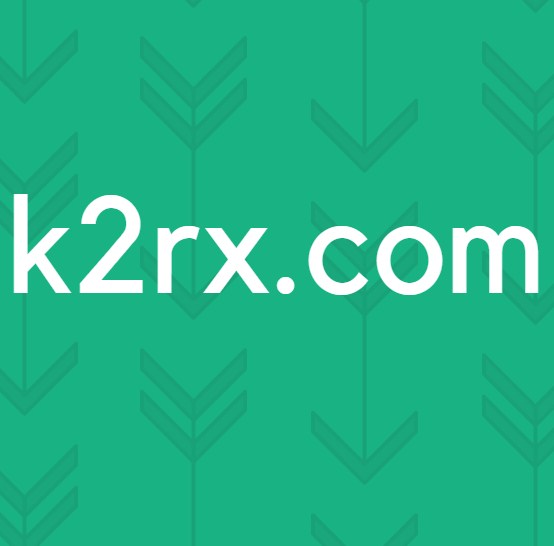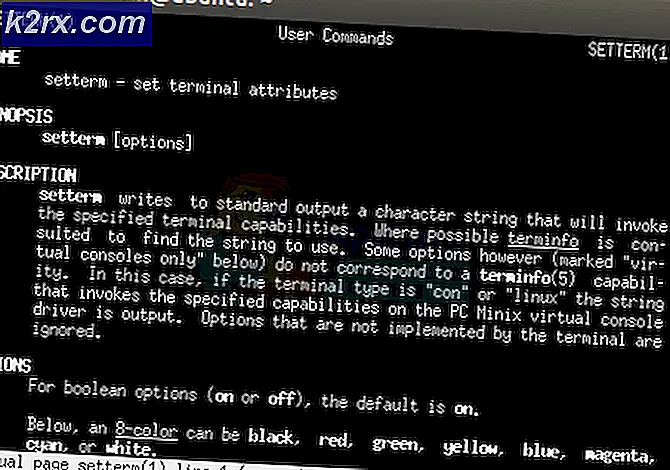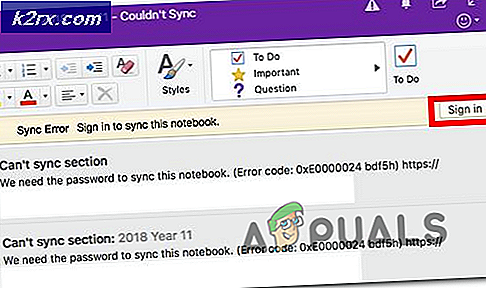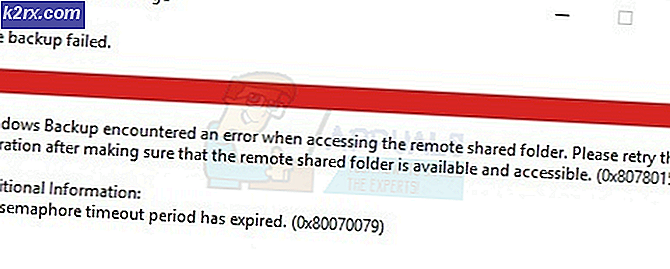Fix: Facebook-Upload fehlgeschlagen
Möglicherweise können Sie aufgrund der widersprüchlichen Browsererweiterungen nicht auf Facebook hochladen. Darüber hinaus kann eine veraltete oder beschädigte Installation der Facebook-App den zur Diskussion stehenden Fehler verursachen.
Der Benutzer stößt auf das Problem, wenn er versucht, den Inhalt auf Facebook hochzuladen. Das Problem wird in den Web- und Android-Versionen (fast alle Marken und Modelle von Android waren betroffen) von Facebook gemeldet. In einigen seltenen Fällen wurde der Benutzer auch dann aufgefordert, wenn er nicht auf Facebook hochlud.
Sie können den folgenden Lösungen folgen, um das Problem beim Hochladen auf Facebook zu beheben:
Für die Webversion
Lösung 1: Leeren Sie den Cache Ihres Browsers
Wie viele andere Anwendungen verwendet Ihr Browser die Zwischenspeicher um die Leistung zu steigern und die Benutzererfahrung zu verbessern. Möglicherweise tritt der vorliegende Fehler auf, wenn der Cache Ihres Browsers beschädigt ist. In diesem Zusammenhang kann das Löschen des Caches das Problem lösen. Zur Erläuterung werden wir den Prozess für den Chrome-Browser diskutieren.
- Starten Chrome und Ausloggen von Facebook.
- Jetzt klicken auf vertikale Ellipsen in der Nähe der oberen rechten Ecke des Chrome-Fensters. Bewegen Sie den Mauszeiger im angezeigten Menü über Mehr WerkzeugeKlicken Sie im Untermenü auf Browserdaten löschen.
- Wählen Sie nun die Zeitspanne aller Zeiten und wählen Sie die Kategorien Sie möchten löschen (wählen Sie nach Möglichkeit alle Kategorien aus). Dann klicken Sie auf die Daten löschen Taste.
- Starten Sie anschließend Chrome neu und melden Sie sich bei Facebook an, um zu überprüfen, ob das Upload-Problem behoben ist.
Lösung 2: Deaktivieren Sie die Browser-Erweiterungen
Erweiterungen werden verwendet, um einem Browser zusätzliche Funktionen hinzuzufügen. Möglicherweise tritt der vorliegende Fehler auf, wenn eine Erweiterung den Betrieb von Facebook stört. In diesem Szenario kann das Problem durch Deaktivieren der problematischen Erweiterungen behoben werden. Es ist bekannt, dass Erweiterungen, insbesondere Adblocking-Erweiterungen, das Problem verursachen. Zur Veranschaulichung werden wir den Prozess für den Chrome-Browser diskutieren.
- Öffnen Chrom und klicken Sie auf die Erweiterung Symbol (rechts neben der Adressleiste).
- Dann klicken Sie auf Erweiterungen verwalten.
- Aktivieren Sie nun in der Nähe der oberen rechten Ecke des Fensters die Option Entwicklermodus durch Umschalten des Schalters auf Ein.
- Dann klicken Sie auf die Aktualisieren Schaltfläche, um alle Erweiterungen zu aktualisieren.
- Überprüfen Sie nun, ob der Facebook-Upload-Fehler behoben ist.
- Wenn nicht, versuchen Sie es aktualisieren das Filterliste (z. B. EasyPrivacy-Liste) Ihrer Adblocking-Erweiterung. Sie können der benutzerdefinierten Filterliste Ihrer Adblocking-Erweiterung auch Folgendes hinzufügen:
@@ || upload.facebook.com ^
- Überprüfen Sie anschließend, ob das Upload-Problem behoben ist.
- Wenn nicht, öffnen Sie die Erweiterungen Menü durch Befolgen der Schritte 1 und 2.
- Jetzt deaktivieren jede Erweiterung dort und prüfen Sie, ob das Problem behoben ist.
Lösung 3: Verwenden Sie einen anderen Browser
Das Problem kann auf einen vorübergehenden Fehler im von Ihnen verwendeten Browser zurückzuführen sein. In diesem Fall mit einem anderen Browser Das Hochladen des Inhalts auf Facebook kann das Problem lösen.
- Herunterladen und Installieren ein anderer Browser. Wenn Sie beispielsweise Probleme mit Chrome haben, versuchen Sie, Firefox, Edge oder Safari zu verwenden.
- Jetzt starten der andere Browser und Einloggen zu Facebook.
- Überprüfen Sie dann, ob das Upload-Problem behoben ist.
Lösung 4: Entfernen Sie den Facebook-Eintrag aus der Hosts-Datei
Die Host-Datei wird verwendet, um die IP-Adressen einer Domäne zuzuordnen. Wenn eine Domäne in der Hosts-Datei zugeordnet ist, fragt Ihr System den DNS-Server für diese Site nicht ab. Möglicherweise tritt der vorliegende Fehler auf, wenn der Eintrag in Bezug auf Facebook in der Hosts-Datei falsch konfiguriert ist. In diesem Szenario kann das Problem durch Entfernen des Facebook-Eintrags aus der Hosts-Datei Ihres Systems behoben werden.
- Art Notizblock in dem Windows-Suche Box und auf der Liste der Ergebnisse, Rechtsklick auf Notepad, und klicken Sie dann auf Als Administrator ausführen.
- Öffnen Sie nun die Datei Menü und klicken Sie dann auf Öffnen.
- Jetzt navigieren auf den folgenden Pfad (wobei C Ihr Systemlaufwerk ist):
C: \ Windows \ System32 \ drivers \ etc.
- Öffnen Sie nun die Dropdown-Liste des Dateityp und ändern Sie es von Text dokument zu Alle Dateien.
- Dann wählen Sie Hosts-Datei und klicken Sie auf Öffnen.
- Jetzt drücken Strg + F. Tasten zum Öffnen der Suche im Editor und anschließende Suche nach:
upload.facebook.com
- Dann füge hinzu # zu Beginn des Facebook-Eintrags.
- Jetzt speichern und schließen die Hosts-Datei.
- Überprüfen Sie dann, ob das Upload-Problem von Facebook behoben ist.
Lösung 5: Verwenden Sie eine andere Plattform
Das Upload-Problem kann auf einen plattformspezifischen Fehler zurückzuführen sein. Durch die Verwendung einer anderen Plattform kann das Problem möglicherweise behoben werden. Wenn Sie also Probleme mit dem Android-Telefon haben, kann das Problem durch die Verwendung der iPhone-App behoben werden.
- Wenn das Problem auf einem auftritt Android Telefon, dann öffnen Sie Facebook in einem Webbrowser (entweder im Browser Ihres PCs oder Ihres Telefons).
- Überprüfen Sie anschließend, ob Sie den Inhalt auf Facebook hochladen können. Wenn die andere Plattform funktioniert, bedeutet dies wahrscheinlich, dass dies ein vorübergehender Fehler ist und bald behoben wird.
Für Android-Version:
Lösung 1: Aktualisieren Sie die Facebook-App
Die Facebook-Anwendung wird regelmäßig aktualisiert, um bekannte Fehler zu beheben und die neuen technologischen Fortschritte zu befriedigen. Möglicherweise tritt der zur Diskussion stehende Fehler auf, wenn Sie eine veraltete Version der Facebook-App verwenden.
- Öffnen Spielladen und suchen nach Facebook.
- Tippen Sie nun auf die aktualisieren Schaltfläche zum Aktualisieren der Facebook-App (falls ein Update verfügbar ist).
- Dann starten die Facebook-App, um zu überprüfen, ob der Fehler behoben ist.
Lösung 2: Aktualisieren Sie das Betriebssystem Ihres Telefons
Das Betriebssystem Ihres Android-Geräts wird regelmäßig aktualisiert, um die Leistung zu verbessern und neue Funktionen zu berücksichtigen. Möglicherweise tritt der vorliegende Fehler auch auf, wenn das Betriebssystem Ihres Telefons nicht auf den neuesten Stand aktualisiert wird. In diesem Fall kann das Problem durch Aktualisieren des Betriebssystems Ihres Systems auf den neuesten Build behoben werden.
- Starten die Einstellungen von Ihrem Telefon und dann öffnen Über Telefon.
- Tippen Sie nun auf Auf Updates prüfen Wenn ein Update verfügbar ist, aktualisieren Sie das Betriebssystem Ihres Telefons. Möglicherweise müssen Sie die Android-Version Ihres Geräts aktualisieren, z. Möglicherweise müssen Sie zu Android 10 wechseln.
- Überprüfen Sie nach dem Aktualisieren des Betriebssystems, ob der Fehler in der Facebook-App behoben ist.
Lösung 3: Verwenden Sie die Facebook Lite App
Dieses Problem kann aufgrund eines Fehlers in der Facebook-App auftreten. Facebook hat eine Lite-Version von Facebook für Personen mit begrenzten Daten und Speicher verfügbar. Die Verwendung von Facebook Lite zum Hochladen des Inhalts kann das Problem lösen.
- Laden Sie Facebook Lite herunter und installieren Sie es.
- Jetzt Einloggen Verwenden Sie Ihre Facebook-Anmeldeinformationen.
- Versuchen Sie dann, den Inhalt auf Facebook hochzuladen, um zu überprüfen, ob das Problem behoben ist.
Lösung 4: Downgrade der Version der Facebook App
Die Entwickler können manchmal ein fehlerhaftes Update veröffentlichen, das den Betrieb von Facebook unterbrechen und somit das Problem verursachen kann. In diesem Zusammenhang kann das Problem möglicherweise durch Deinstallieren der Facebook-Updates (möglicherweise nicht von allen Android-Versionen unterstützt) oder Installieren einer älteren Version der App behoben werden.
- Starten die Einstellungen von Ihrem Telefon und öffnen Sie dann die Anwendungsmanager.
- Jetzt finden und öffnen Facebook.
- Tippen Sie dann auf Mehr Schaltfläche und deaktivieren Sie die Option von Automatisches Update.
- Tippen Sie nun auf Updates deinstallieren Taste.
- Nach der Deinstallation von Updates starten die Facebook-App, um zu überprüfen, ob es gut funktioniert.
- Wenn keine Option von Updates deinstallieren war in Schritt 4 verfügbar, dann müssen Sie möglicherweise die APK-Datei verwenden, um die zu installieren ältere Version (stark nicht empfohlen wie mit der APK-Datei von 3rd Die Quelle der Partei kann Ihr Gerät und Ihre Daten Bedrohungen aussetzen.
Lösung 5: Installieren Sie die Facebook-App neu
Wenn Ihnen bisher nichts geholfen hat, ist das Problem das Ergebnis einer beschädigten Installation der Facebook-App. In diesem Fall müssen Sie möglicherweise die Facebook-App neu installieren.
- Starten die Einstellungen Ihres Telefons und öffnen Sie die Anwendungsmanager.
- Dann finde und öffne Facebook.
- Tippen Sie nun auf Stopp erzwingen und bestätigen Sie dann, um die App gewaltsam zu stoppen.
- Dann öffnen Lager und tippen Sie auf Cache leeren.
- Dann starten die Facebook-App und überprüfen Sie, ob es gut funktioniert.
- Wenn nicht, dann öffnen Facebook in Apps (wie in den Schritten 1 und 2 beschrieben).
- Tippen Sie nun auf die Deinstallieren Knopf und dann bestätigen um die Facebook App zu deinstallieren.
- Neu starten Ihr Gerät.
- Nach dem Neustart Installieren Facebook und hoffentlich ist das Problem gelöst.
- Wenn da ist keine Deinstallation Option für die Facebook-App, dann folgen Sie den Schritten 1 bis 4, um sie zu öffnen Lager Einstellungen der App.
- Tippen Sie nun auf die Cache leeren und dann Daten löschen oder Lager räumen.
- Dann neu starten Ihr Gerät.
- Nach dem Neustart Anmeldung auf die Facebook-App, und hoffentlich ist das Problem gelöst.